在Pixso中进行3D原型设计
将3D模型通过内嵌网页展示的方式,实现在Pixso软件中进行3D原型设计,是一个创新的思路。
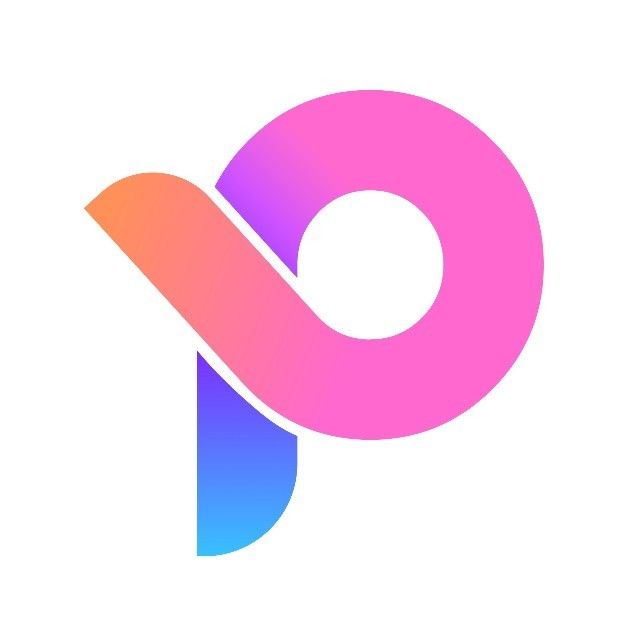
Pixso是一款基于云端的产品设计协作一体化工具,Pixso专注于UI/UX设计领域,支持多人协同作业,能够一站式完成原型、设计、交互与交付。它打通了产品、设计到研发的工作链路,全面覆盖产品原型、UI/UX设计、原型交互、设计交付全流程。
在Pixso中,通过外链的方式进行3D模型展示是一个相对简单且高效的过程。
生成3D模型在线预览地址
市面上存在多种在线3D模型处理工具,这些工具通常支持多种3D文件格式(如OBJ、STL、FBX等)的上传、转换和预览。
3D模型在线展示网站,支持GLTF、GLB、PLY、STL、OBJ、FBX、DAE、STP、USDZ、3DM、3DS、IGS等30多种模型格式免费在线预览,支持分享模型在线访问地址,实现3D模型在Axure原型设计或3D大屏中的应用展示,实现3D模型在网页中进行嵌入展示。
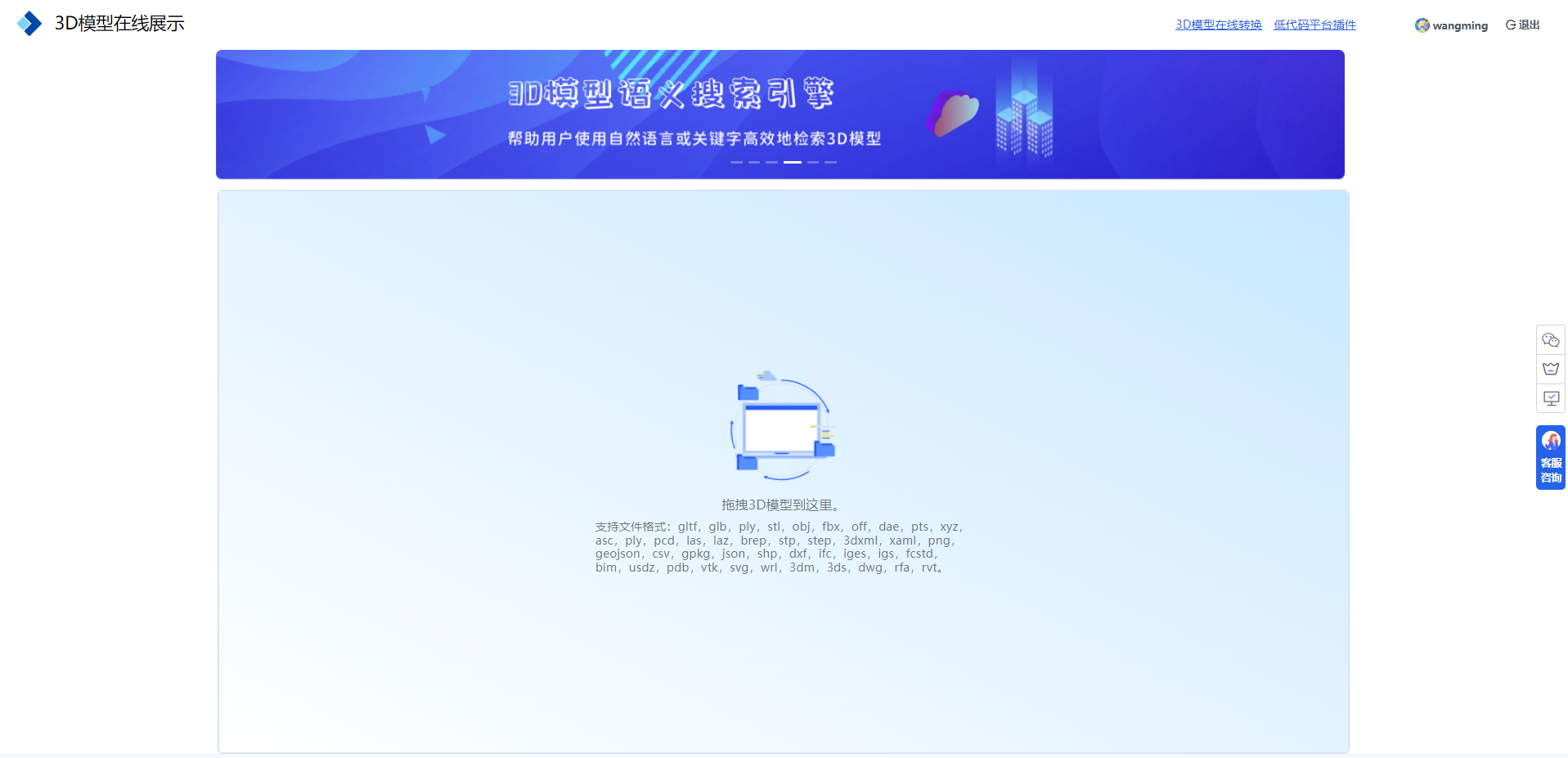
上传3D模型
在3D模型在线展示网站,上传要转换的3D模型文件。
等待上传完成,并确保文件上传过程中没有出现错误或损坏。
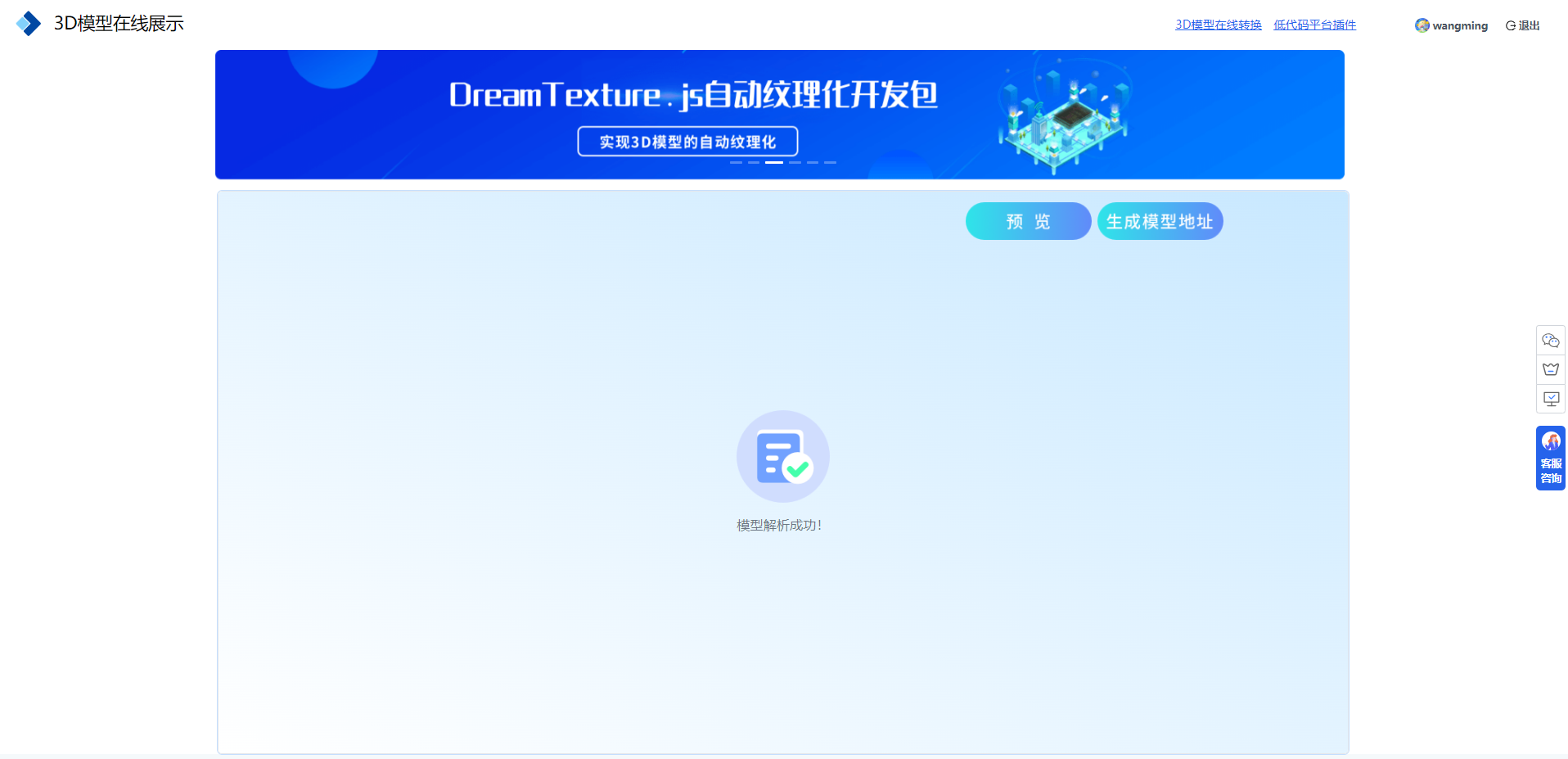
预览3D模型
转换完成后,在在线转换工具平台上预览3D模型的效果。
确保预览效果满足要求,包括模型的细节、颜色、材质等。
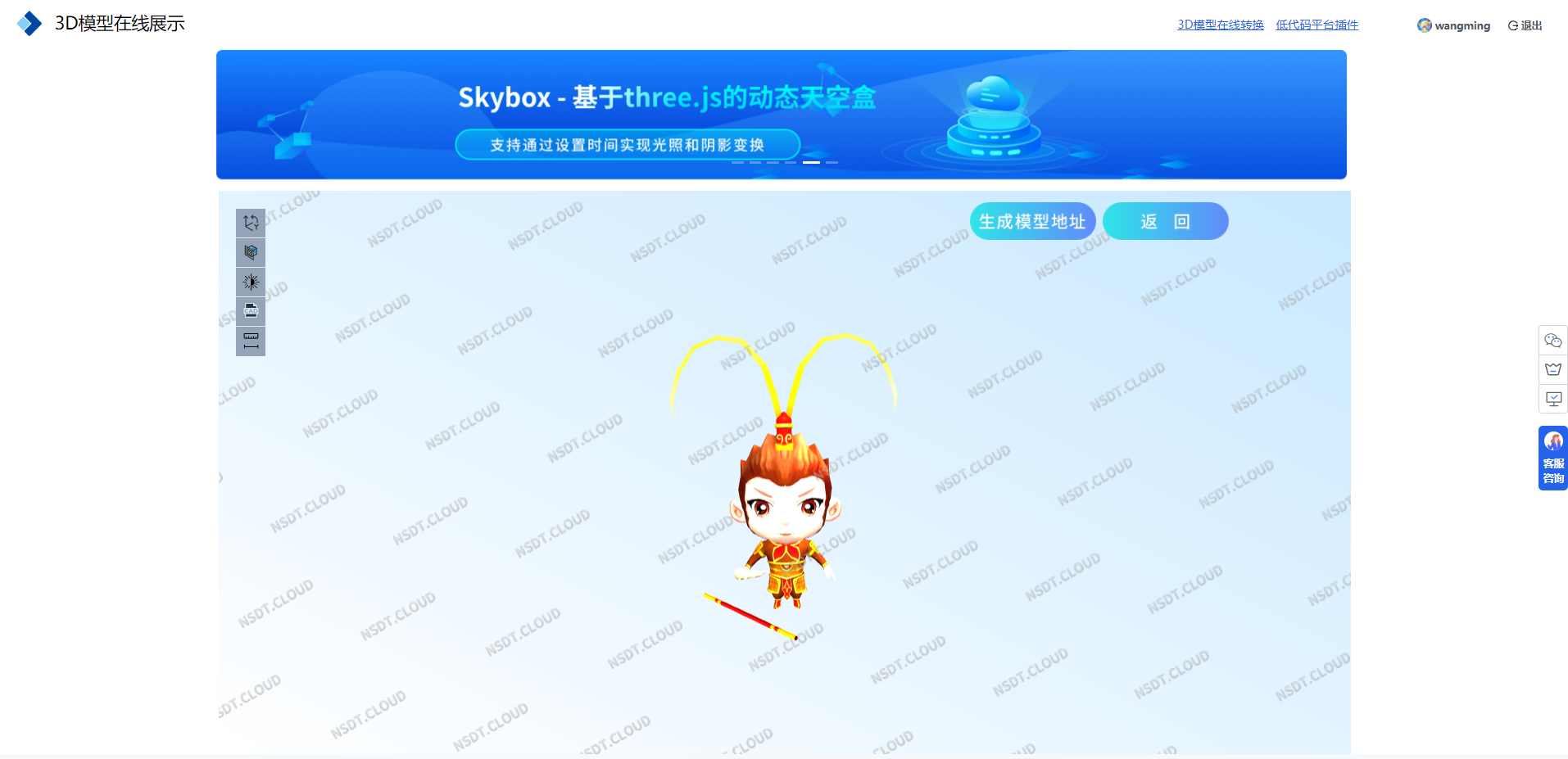
获取模型链接
在预览页面上,找到并复制3D模型的分享链接。
确保链接的有效性,并测试在不同设备和浏览器上的访问情况。
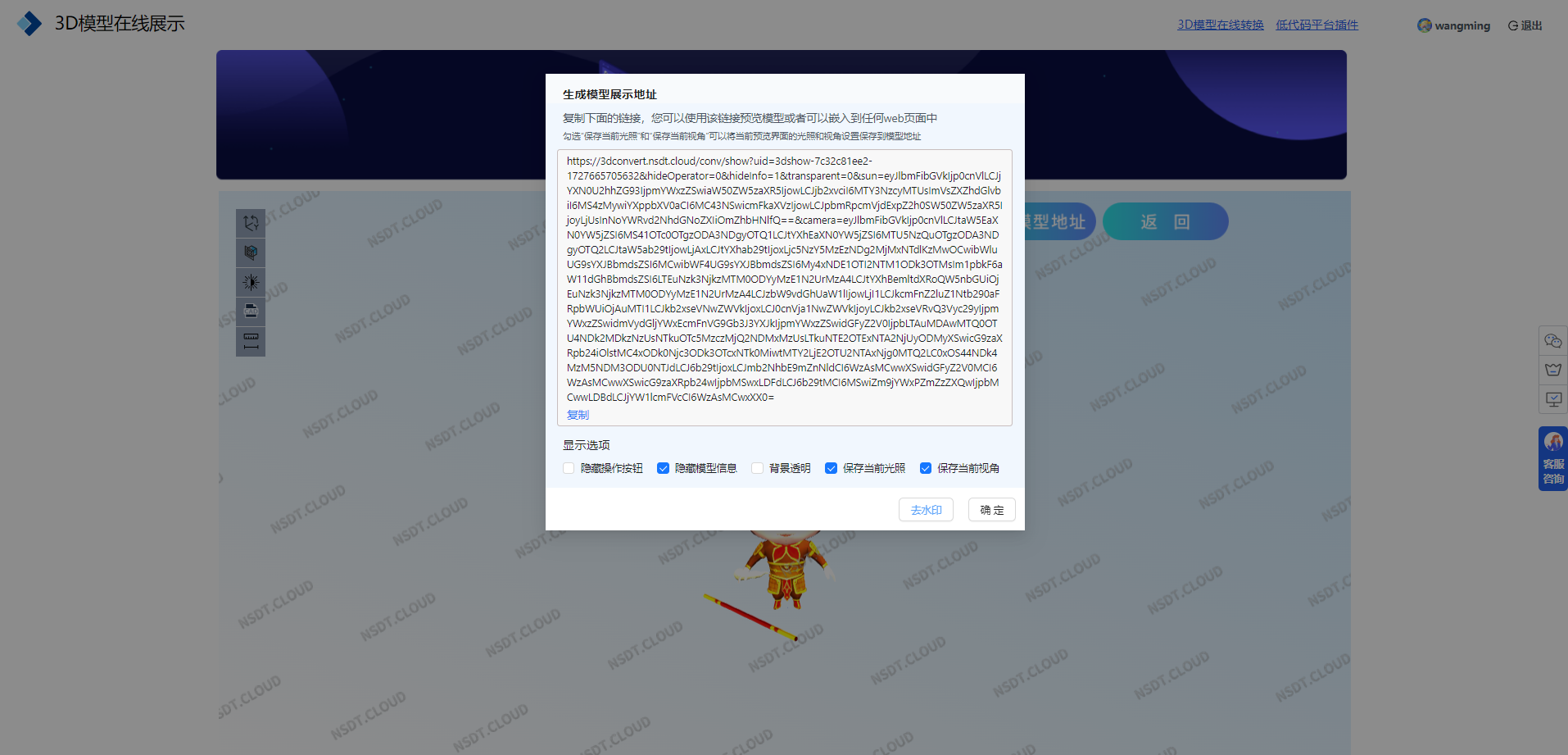
在Pixso软件中应用3D模型链接
打开Pixso设计稿
启动Pixso并打开你的设计稿,或者创建一个新的设计稿。
添加按钮或文本
使用Pixso的工具箱中的按钮工具或文本工具,在设计稿中添加一个按钮或文本元素,设计按钮或文本的样式,包括颜色、字体、大小等,以符合你的设计需求。
设置链接
选中你创建的按钮或文本元素,然后在右侧的属性面板中找到“链接”选项,在“链接”输入框中粘贴你在步骤一中获取的3D模型展示页面的URL链接。
预览与测试
在Pixso的预览模式下测试你的设计稿,确保点击按钮或文本元素时能够正确跳转到3D模型展示页面。